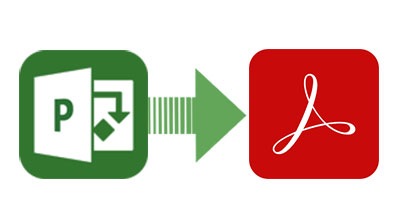
Er du på udkig efter en pålidelig måde at konvertere MS Project-filer til PDF-format uden at behøve Microsoft Project? Du er kommet til det rigtige sted! Denne guide vil gå dig igennem processen med converteringen af MS Projekt i PDF i C# hårdt, ved hjælp af Aspose .NET Library for MS Projects till PDF.
Microsoft projekt er et vigtigt værktøj for teams til at organisere projekter, spore fremskridt og klargøre roller. dog er der tider, hvor du skal konvertere et Microsoft Project-dokument til en PDF-fil – uanset om det er for kontraktforslag eller nem adgang under offsite møder.
I dagens digitale landskab er PDF blevet det foretrukne format til deling og opbevaring af dokumenter. Eksportering af projektdata fra MS Project filer til PDF giver dig mulighed for at dele kritisk information - såsom opgaver, ressourcer, missioner, timeliner og budgetter - i et bærbart format. Lad os udforske, hvordan man kan opnå dette programmerligt i C# ved hjælp af Aspose .NET MSP til pdf Converter.
Tabellen af indhold
- C# API til at oprette MS Project til PDF Converter
- Konverter MS Project til PDF ved hjælp af C#
- Eksport Specifik MS Project View til PDF
- Gør indhold til celler og konvertere MS Project til PDF
- Konverter MS Project til PDF uden Legends
- Tilpasning af tekststil og MS Project Export til PDF
- Tilpasse datoformat ved at konvertere MS Project til PDF
- Konverter MS Project til flere PDF-filer
C# API til at oprette MS Project til PDF Converter
For at konvertere MS Project til PDF, vil vi bruge Opgaver til .NET Denne kraftfulde bibliotek giver dig mulighed for at læse og skrive forskellige filformater uden at Microsoft Project skal installeres. Det sikrer også high-performance C# .NET MS Project til PDF konvertering, hvilket gør det til et fremragende valg til dine projektbehov.
Aspose.Tasks for .NET er en omfattende klassebibliotek, der tilbyder en bred vifte af funktioner, herunder arbejde med projekter, formler, kalendere, opgaver og ressourceopgaver API referencer.
Du kan også Download DLL af API eller installere det via NuGet:
PM> Install-Package Aspose.Tasks
Konverter MS Project til PDF ved hjælp af C#
Det er nemt at konvertere alle projektdata fra MS Project til en PDF. Følg disse enkle trin:
- Laden af MS Project-filen ved hjælp af klassen Project.
- Save filen som en PDF ved hjælp af Save()-metoden, der angiver udgangs PDF-filvejen og Pdf som argumenter.
Her er en prøve kode snippet, der viser hvordan man konverterer MS Project til PDF i C#:
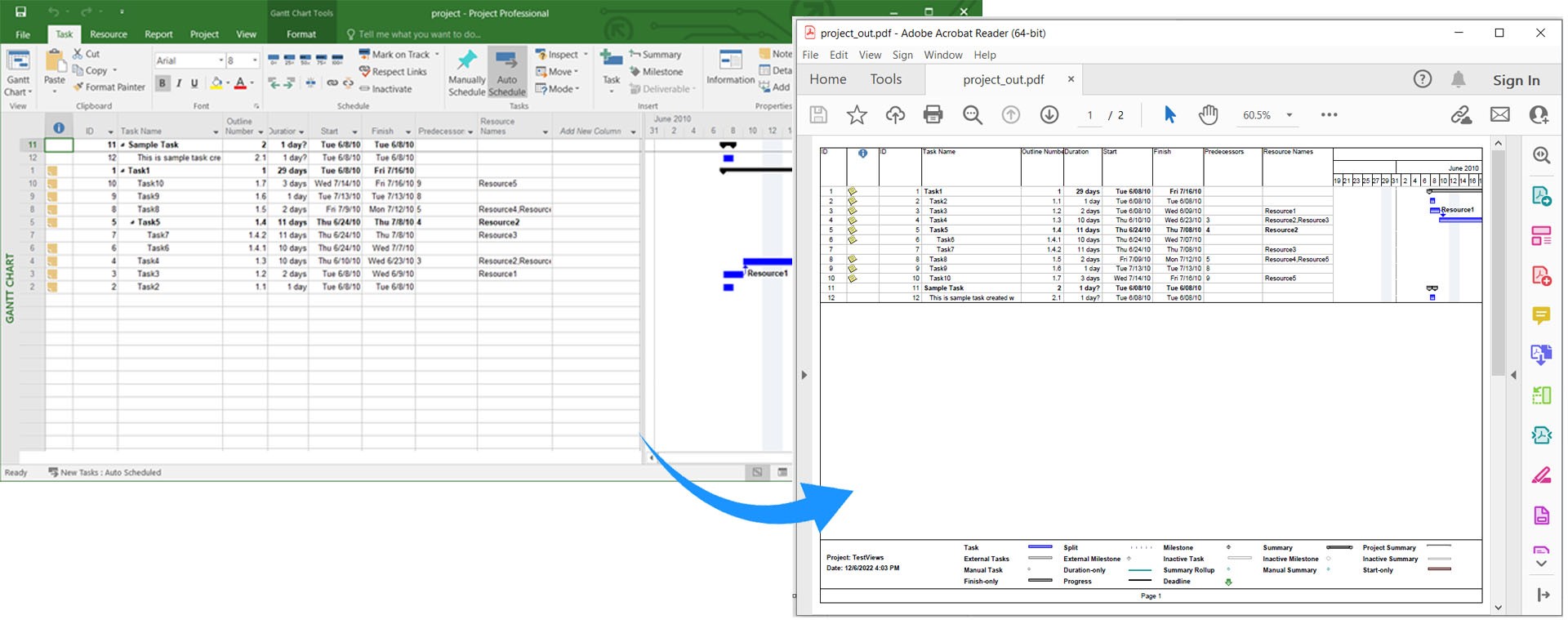
Convert MS Project to PDF using C#.
Eksport Specifik MS Projektvisning til PDF i C#
Microsoft Project giver forskellige visninger til at vise projektoplysninger, såsom Gantt Chart og Resource Usage. For at eksportere en specifik visning til PDF, skal du følge disse trin:
- Laden af MS Project-filen ved hjælp af klassen Project.
- Skab et eksempel på klassen PdfSaveOptions.
- Angiv den ønskede præsentationFormat.
- Til sidst ringer du Save() metoden med udgangs PDF-filvejen og PdfSavOptions.
Her er, hvordan du exporterer enhver specifik MS Project View til PDF i C#:

Export Specific MS Project View to PDF in C#.
Fedt indhold til Cell og konverter MS Project til PDF i C#
For at forhindre, at langtekst trunkes i felter som navne, kan du tilpasse indhold til cellen, før du konverterer til PDF:
- Laden af MS Project-filen ved hjælp af klassen Project.
- Skab et eksempel på klassen PdfSaveOptions.
- Indstill FitContent til Sannelig.
- Kaller Save()-metoden med udgangs PDF-filvejen og PdfSavOptions.
Her er et kodeksempel, der viser hvordan man passer indhold til celler og konverterer MS Project til PDF i C#:
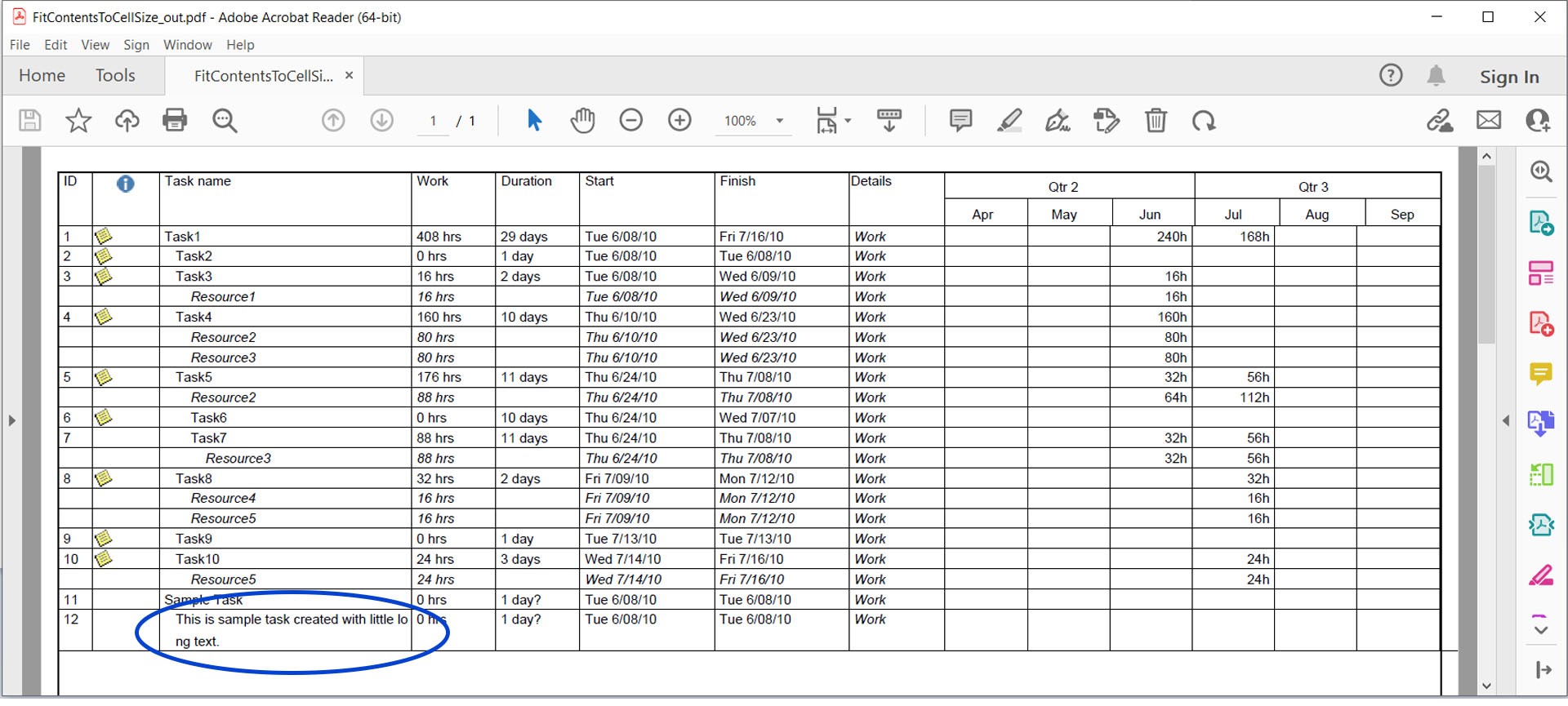
Fit Content to Cell and Convert MS Project to PDF.
Konverter MS Project til PDF uden Legends i C#
Som standard vises legender på alle sider i MS Project. For at skjule dem, skal du følge disse trin:
- Laden af MS Project-filen ved hjælp af klassen Project.
- Skab et eksempel på klassen PdfSaveOptions.
- Indstill LegendOnEachPage til falsk.
- Kaller Save()-metoden med udgangs PDF-filvejen og PdfSavOptions.
Her er, hvordan man konverterer MS Project MPP til PDF uden legender i C#:

Convert MS Project to PDF without Legends.
Tilpasning af tekststil og MS Project Export til PDF i C#
Du kan tilpasse tekststilen, når du renderer MS Project til PDF ved at følge disse trin:
- Laden af MS Project-filen ved hjælp af klassen Project.
- Skab et eksempel på klassen PdfSaveOptions.
- Indstille den TextStyle klasse.
- Indstill Color, Font og ItemType egenskaber.
- Tilføj TextStyle til listen Textstyles.
- Til sidst kald Save() metoden med udgang PDF-filen vej og PdfSavOptions.
Her er et kodeksempel for anpassning af tekststil, når du konverterer MS Project til PDF i C#:
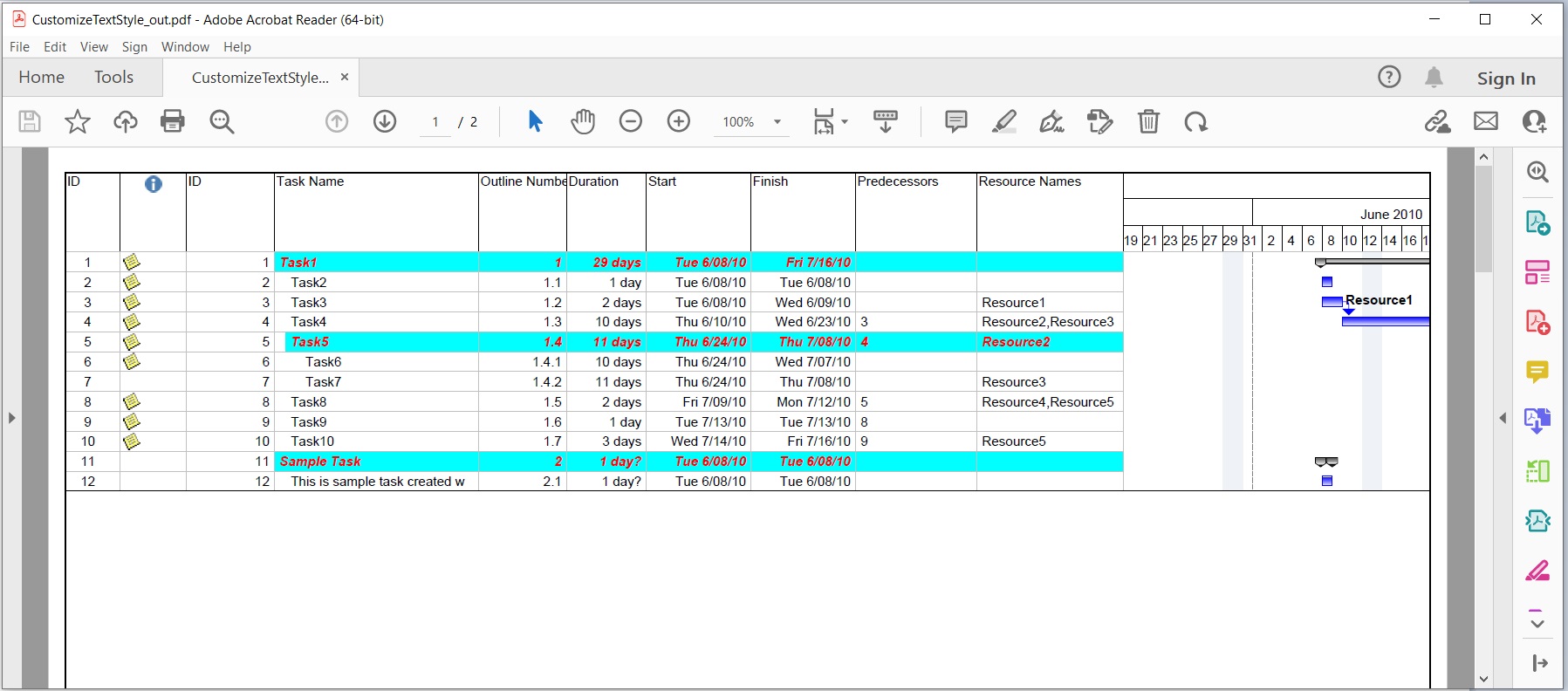
Customize Text Style and Convert MS Project to PDF.
Tilpasse datoformat, mens du konverterer MS Project til PDF
For at tilpasse datoformatet under konvertering af PDF, skal du følge disse trin:
- Laden af MS Project-filen ved hjælp af klassen Project.
- Brug Set()-metoden med Prj.DateFormat som nøglen, og din ønskede Dataformat som værdien.
- Til sidst ringer du Save() metoden med udgangs PDF-filvejen og Pdf.
Sådan tilpasser du datoformat og konverterer MS Project til PDF i C#:
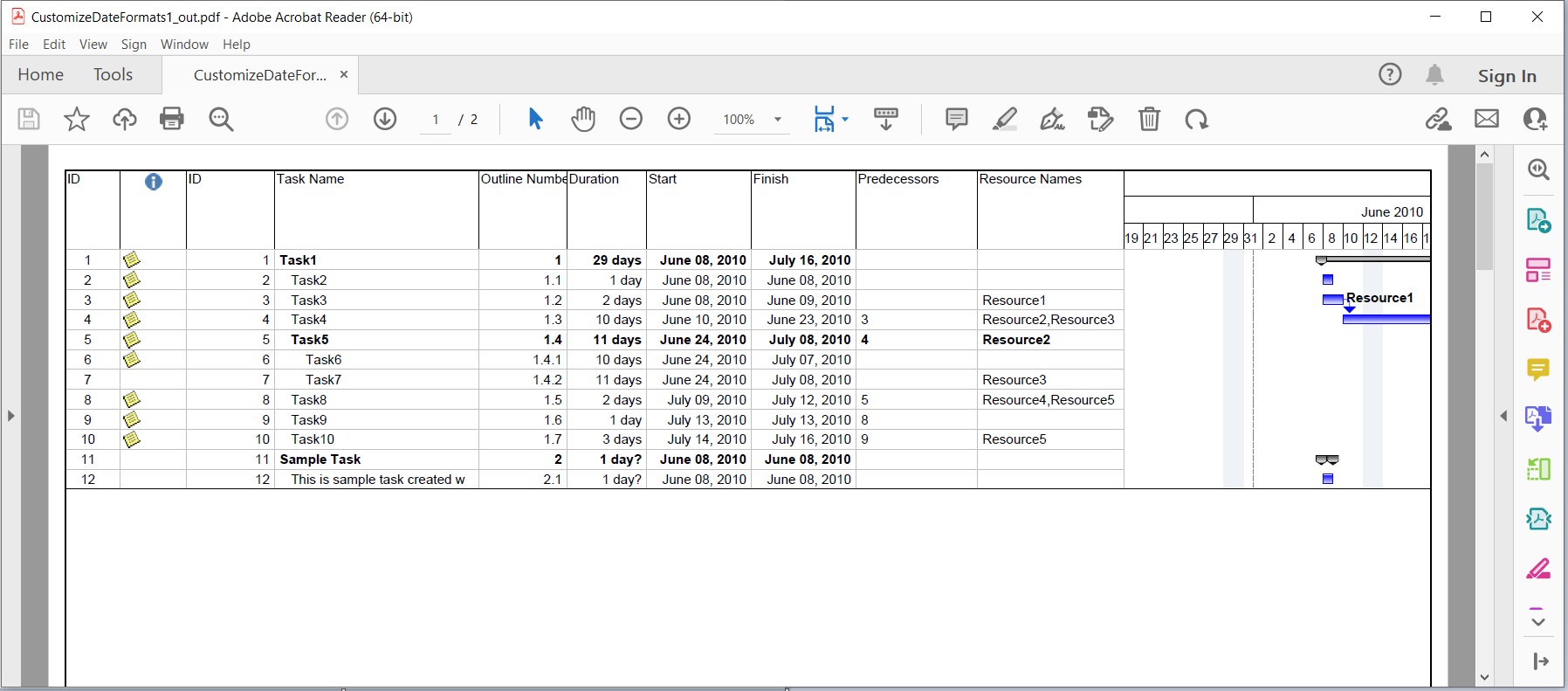
Customize Date Format while Converting MS Project to PDF.
Konverter MS Project til flere PDF-filer i C#
Du kan også konvertere en MS Project til flere PDF-sider. her er hvordan:
- Laden af MS Project-filen ved hjælp af klassen Project.
- Skab et eksempel på klassen PdfSaveOptions.
- Indsæt SaveToSeparateFiles til Sannelig.
- Tilføj de sider, du ønsker at inkludere i sidelisten.
- Kaller Save()-metoden med udgangs PDF-filvejen og PdfSavOptions.
Her er en kodesnit, der viser hvordan man konverterer MS Project til flere PDF-dokumenter i C#:
Få en gratis licens
Du kan Få en gratis midlertidig licens at prøve biblioteket uden nogen evalueringsbegrænsninger.
Konklusion
I denne artikel omfatter vi, hvordan:
- Download en MS Project fil.
- Angiv PDF sparingsmuligheder.
- Save den opladte MS Project som en PDF i C#.
Ved at bruge Aspose.Tasks for .NET, kan du nemt konvertere Microsoft Project til PDF i C#.NET Core eller ethvert andet .Net-ramme.Hvis du har spørgsmål eller har brug for hjælp, føler du dig fri til at komme ud gennem vores Gratis supportforum.
Med denne vejledning vil du være i stand til at udnytte den bedste C# .NET-bibliotek til MS Project PDF konvertering og opnå en effektiv MS Projekt til PDF-konversion med lethed.